Como resolver o erro de ping do host de destino inacessível no Windows 11

Quando sua conexão com a internet falha e você encontra a mensagem de erro Destination host unreachable ao usar o utilitário Ping, considere estas soluções para resolver o problema no seu PC com Windows 11 ou Windows 10. Vários fatores podem levar a esse problema ao usar conexões Ethernet, hotspots móveis ou tethering USB.

Como resolver o erro de ping do host de destino inacessível no Windows 11/10
Para resolver o erro Ping de host de destino inacessível no Windows 11/10, tente os seguintes métodos de solução de problemas:
- Inspecione o conversor de mídia
- Examine sua porta Ethernet e cabo
- Revise suas configurações de DNS
- Obter automaticamente o endereço do servidor DNS
- Verifique o gateway padrão
- Entre em contato com seu Provedor de Serviços de Internet (ISP).
1] Inspecione o conversor de mídia
Quando a distância do seu switch Ethernet (fornecido pelo seu ISP) até sua residência excede 100 metros, um conversor de mídia se torna necessário para fazer a ponte entre as conexões de fibra Ethernet e cobre. Verifique seu conversor de mídia para confirmar se ele está recebendo um sinal do switch Ethernet. Se estiver, você pode precisar executar uma solução de problemas independente; caso contrário, é aconselhável entrar em contato com seu ISP.
2] Examine a porta Ethernet e o cabo
Problemas com sua porta Ethernet podem resultar em encontrar o mesmo erro ao tentar acessar a internet. É crucial observar que um cabo Ethernet consiste em 8 fios individuais; se qualquer um desses fios falhar, a conectividade com a internet será interrompida.
Portanto, certifique-se de que tanto a porta Ethernet quanto o cabo estejam funcionando corretamente. Considere tentar um cabo diferente ou um adaptador USB para Ethernet para estabelecer uma conexão.
3] Revise suas configurações de DNS
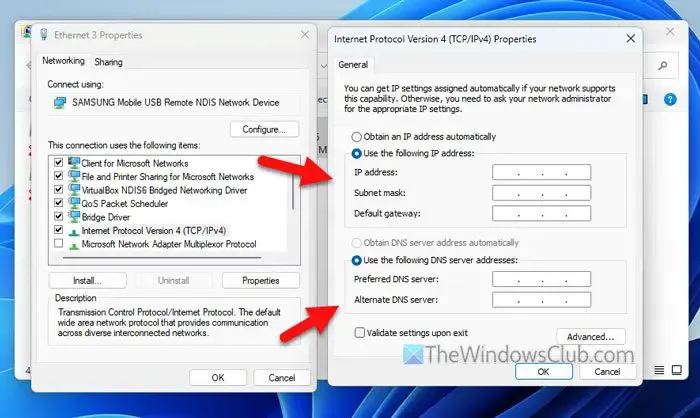
É essencial configurar seus servidores DNS com precisão, especialmente se você estiver utilizando uma conexão Ethernet com fio. Uma configuração DNS inadequada aumenta a probabilidade de encontrar o erro Destination host unreachable. Para verificar suas configurações DNS, siga estas instruções:
- Pressione Win+R para acessar a caixa de diálogo Executar.
- Digite ncpa.cpl e pressione Enter .
- Clique com o botão direito do mouse na conexão Ethernet e escolha Propriedades .
- Clique duas vezes em Protocolo de Internet versão 4 .
- Examine todos os campos de endereço.
- Clique em OK para salvar as alterações.
4] Obter automaticamente o endereço do servidor DNS
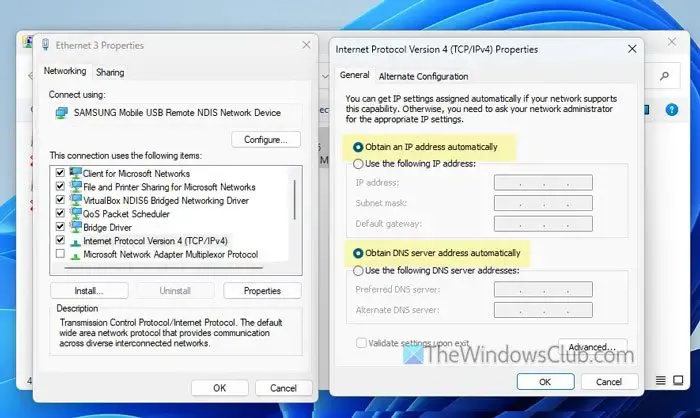
Se você estiver conectando seu computador por meio de um roteador, geralmente não há necessidade de configurar nada manualmente nas configurações de Conexões de Rede. Se você já fez ajustes anteriormente, pode ser hora de revertê-los. Siga estas etapas:
- Procure conexões de rede no campo de pesquisa da Barra de Tarefas.
- Clique com o botão direito na sua conexão Wi-Fi.
- Clique em Propriedades .
- Clique duas vezes em Protocolo de Internet versão 4 .
- Selecione a opção Obter um endereço IP automaticamente .
- Selecione Obter endereço do servidor DNS automaticamente .
- Clique em OK para finalizar as alterações.
5] Verifique o Gateway Padrão
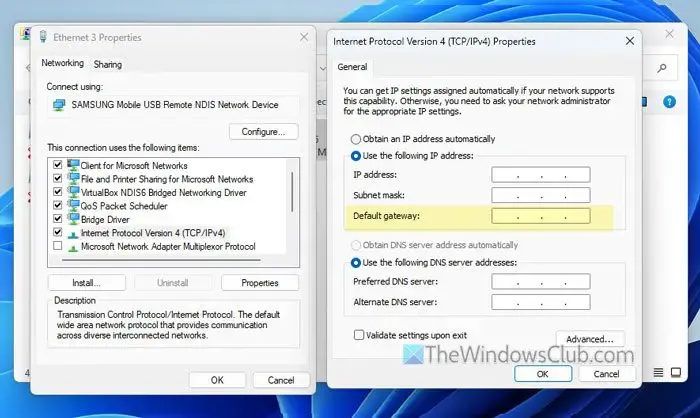
Quer você use uma conexão Ethernet direta ou Wi-Fi, é essencial ter um gateway padrão válido e fornecido pelo ISP para garantir que seu computador possa se conectar ao switch Ethernet do ISP.
Para verificar seu gateway padrão no Windows 11/10, execute as seguintes etapas:
- Pressione Win+R, digite ncpa.cpl e clique em OK.
- Clique com o botão direito do mouse na conexão Ethernet e selecione Propriedades .
- Realce Protocolo de Internet Versão 4 e clique em Propriedades .
- Verifique as informações do gateway padrão .
Enquanto estiver lá, é recomendável verificar também outras configurações relevantes, como endereço IP, máscara de sub-rede, servidor DNS primário e servidor DNS secundário.
6] Entre em contato com seu ISP
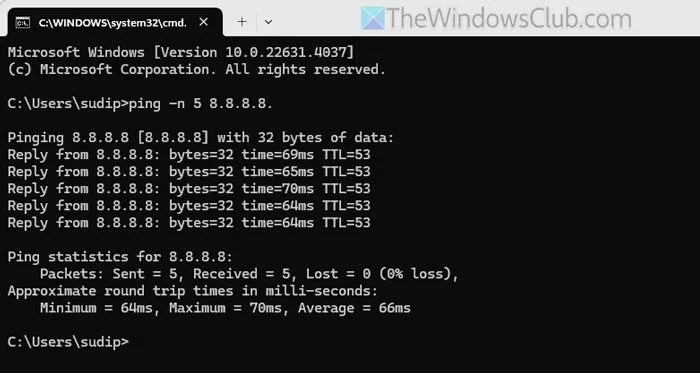
Se as soluções anteriores não resolverem seu problema, considere entrar em contato com seu ISP para obter assistência. Antes de fazer isso, você pode executar o seguinte comando no Prompt de Comando:
ping -n 10 8.8.8.8
Este comando fará ping no endereço IP 8.8.8.8 por 10 tentativas, fornecendo informações sobre quantos pacotes foram transmitidos com sucesso em comparação aos perdidos.
Alternativamente, você pode executar este comando:
ping 8.8.8.8 -t
Seu ISP pode exigir que você execute comandos semelhantes para avaliar o status da conectividade.
Isso encerra as soluções! Esperamos que esses passos ajudem você a resolver suas dificuldades.
O que significa Destination Net Unreachable no Ping?
Quando você vê Destination net unreachable ou Destination host unreachable, isso indica que seu computador não consegue estabelecer uma conexão com o host de destino. Essencialmente, seu sistema não consegue alcançar o host, o que pode ocorrer quando o host está inativo ou inacessível.
Como posso corrigir o ping inacessível do host de destino?
Para corrigir o erro Destination host unreachable, examine seu cabo ethernet e portas para quaisquer problemas potenciais. É crucial confirmar se sua conexão entre seu host e o conversor de mídia instalado pelo seu ISP está ativa. Se os problemas persistirem, é recomendado entrar em contato com seu ISP para obter suporte.



Deixe um comentário